- Imprimer
- SombreLumière
- PDF
Accéder au Portail Web
- Imprimer
- SombreLumière
- PDF
À Noter
Vous serez invité à vous connecter à STACK | Build & Operate si vous démarrez un essai gratuit ou si un autre utilisateur vous invite à collaborer sur un projet.
Vous n’avez besoin de valider votre courriel que la première fois que vous vous connectez.
Si vous n’avez pas utilisé STACK au cours des 14 derniers jours, vous devrez vous connecter à nouveau.
Connexion Initiale
Après vous être inscrit à STACK, vous recevrez un courriel vous demandant de valider votre courriel.
.png)
Cliquez sur Valider le courriel.
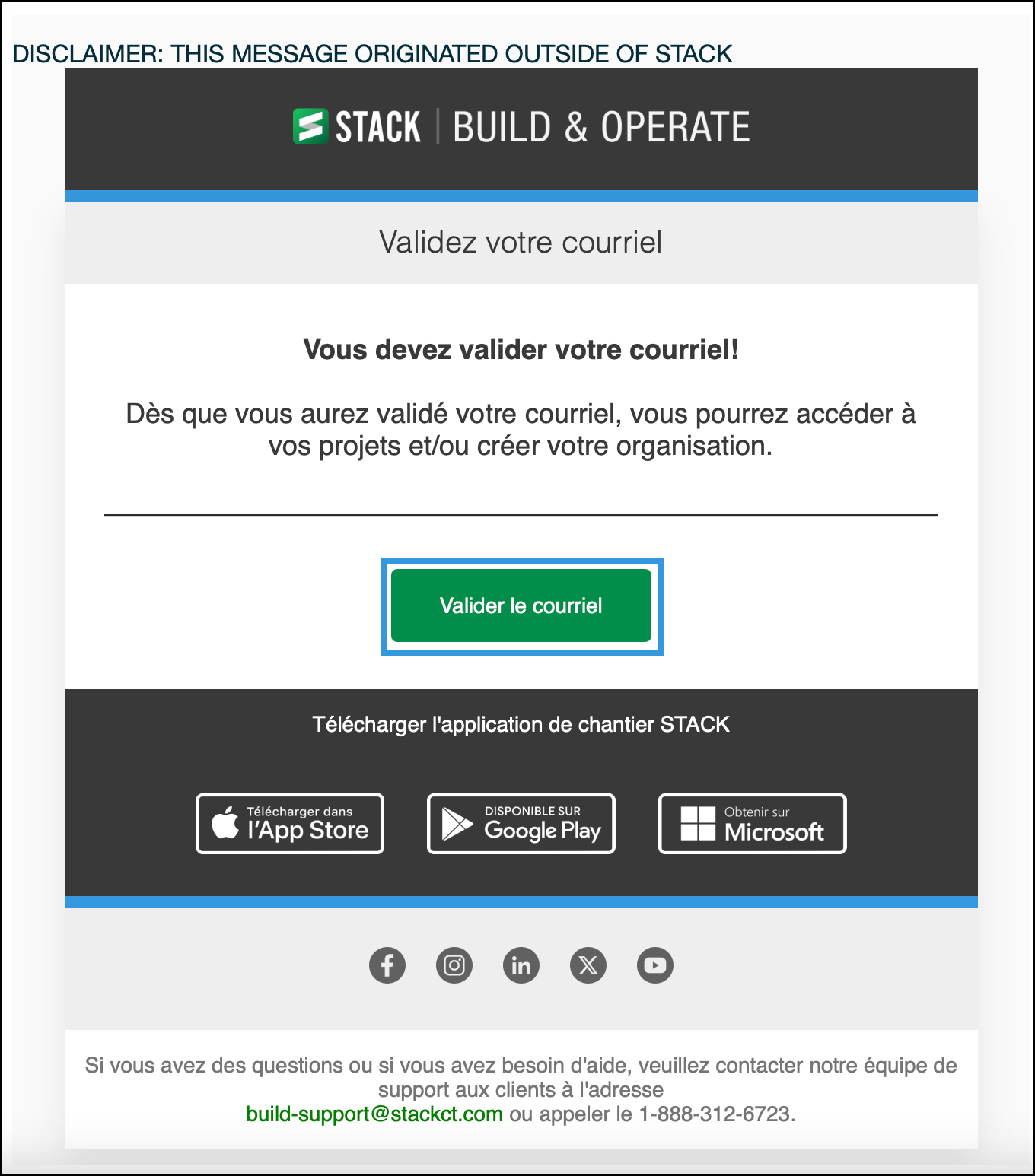
Cela vous amènera à la page de connexion où vous devrez entrer le courriel que vous avez utilisée pour créer votre compte. Cliquez ensuite sur CONTINUER.
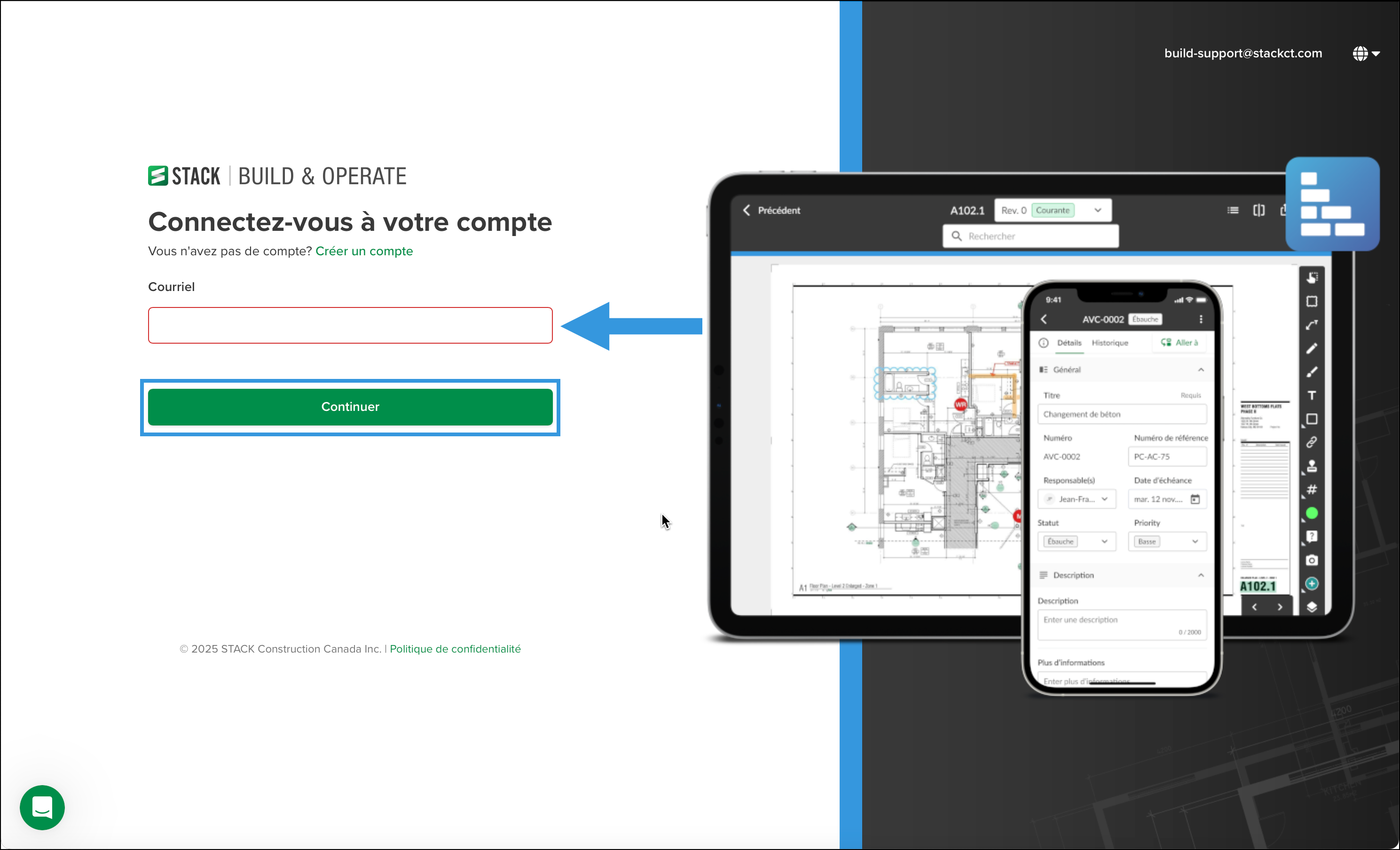
Entrez le mot de passe que vous avez utilisé pour créer votre compte et cliquez sur CONNEXION.
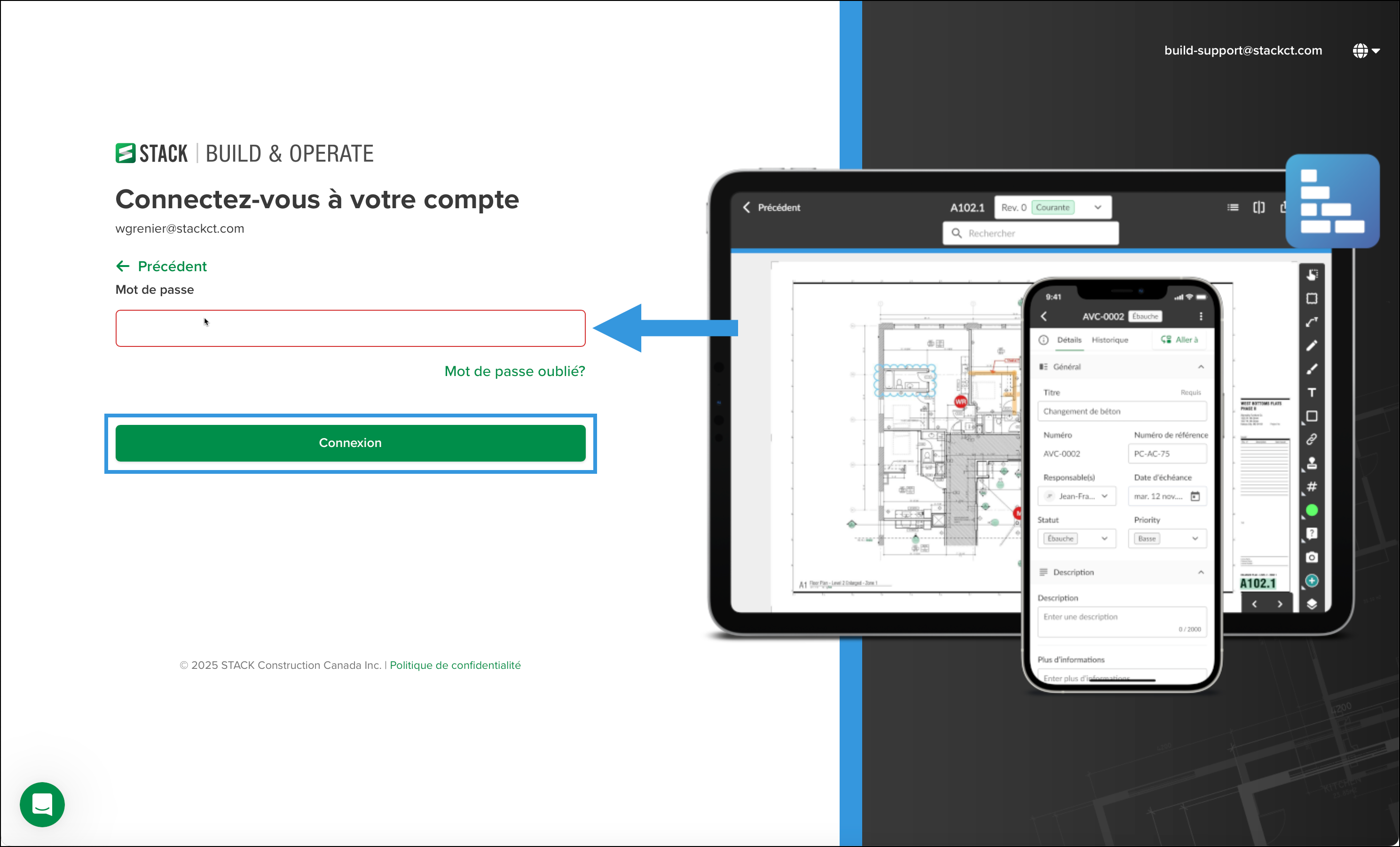
Cliquez sur REJOINDRE LES ORGANISATIONS. Passez à l’étape 8.
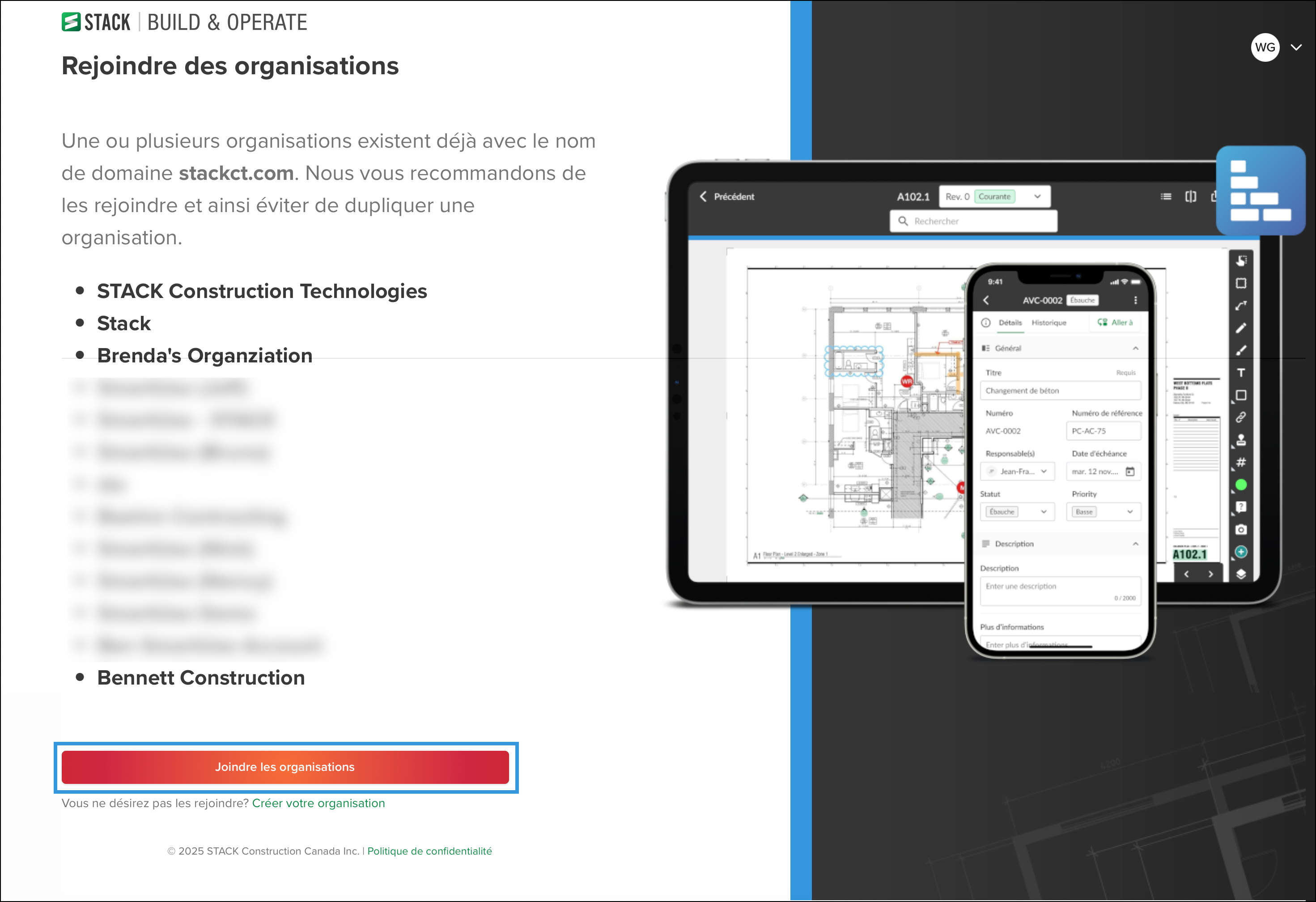
Ou bien, Créez votre organisation. Passez à l’étape 6.
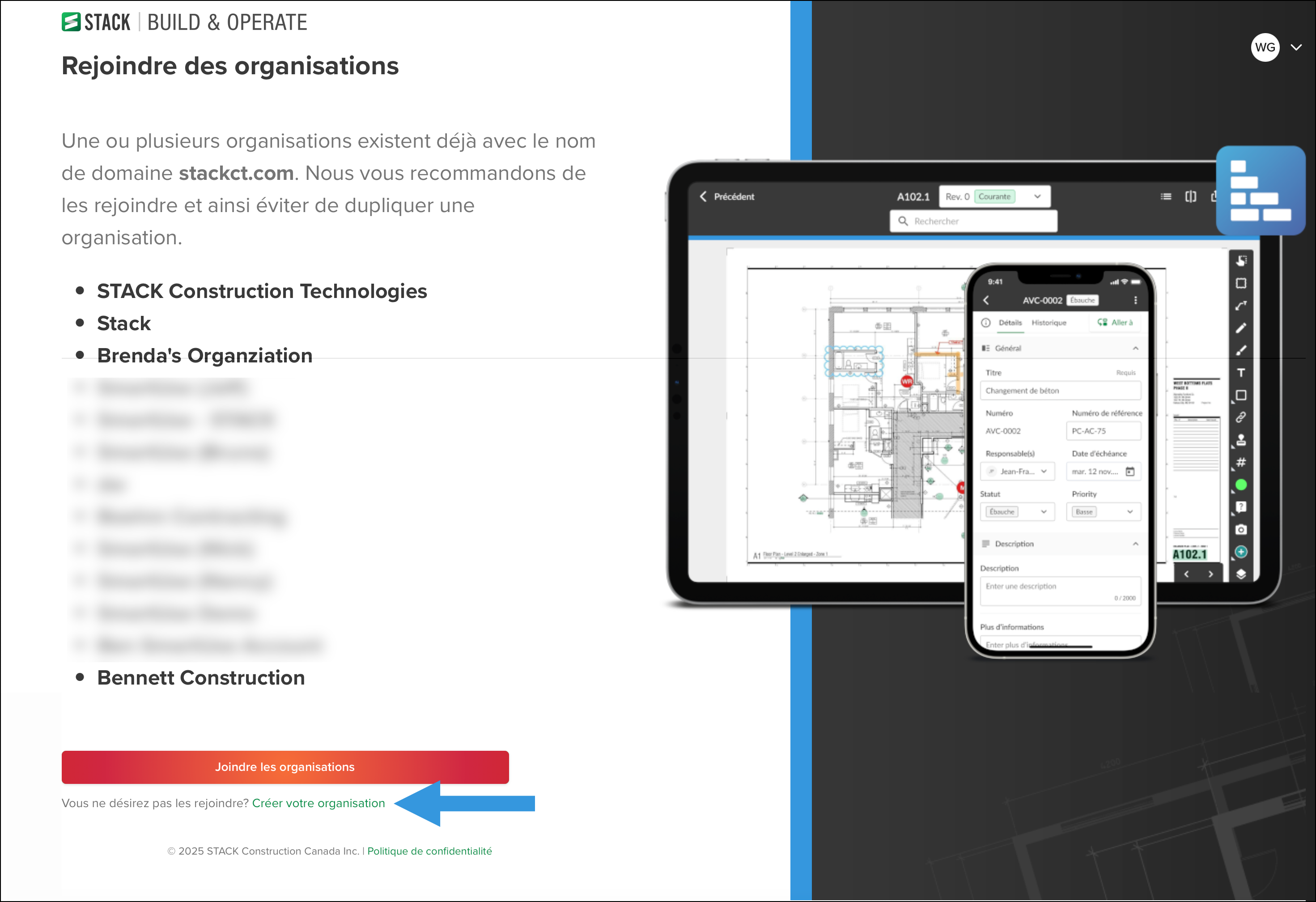
Remplissez tous les champs obligatoires et cliquez sur CRÉER VOTRE ORGANISATION.
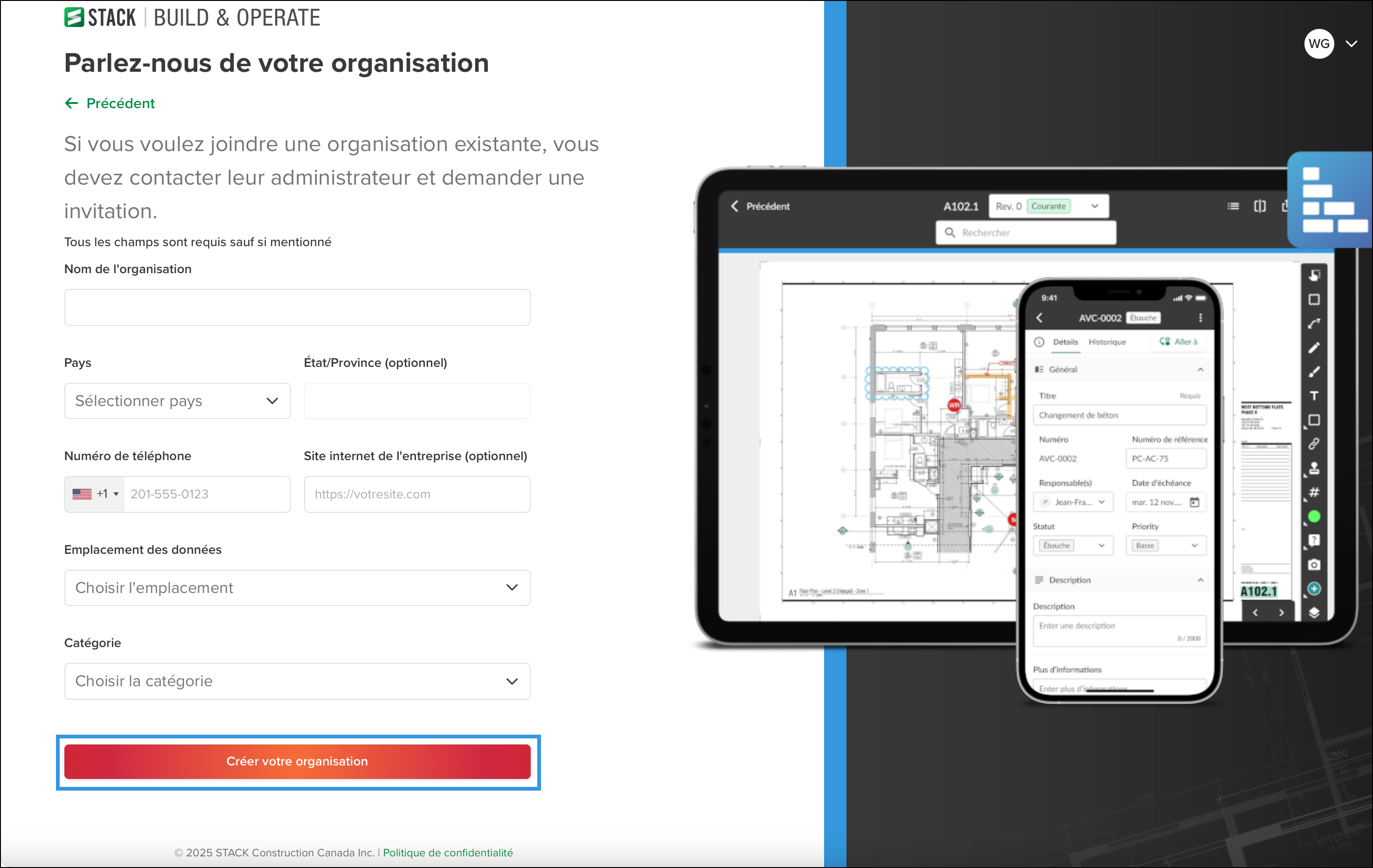
Nom de l’organisation
Pays d’origine
État/Province (facultatif)
Numéro de téléphone
Site Web de l’entreprise (facultatif)
Emplacement des données
Sélectionner une catégorie
Vous atterrirez sur votre page Projets STACK.
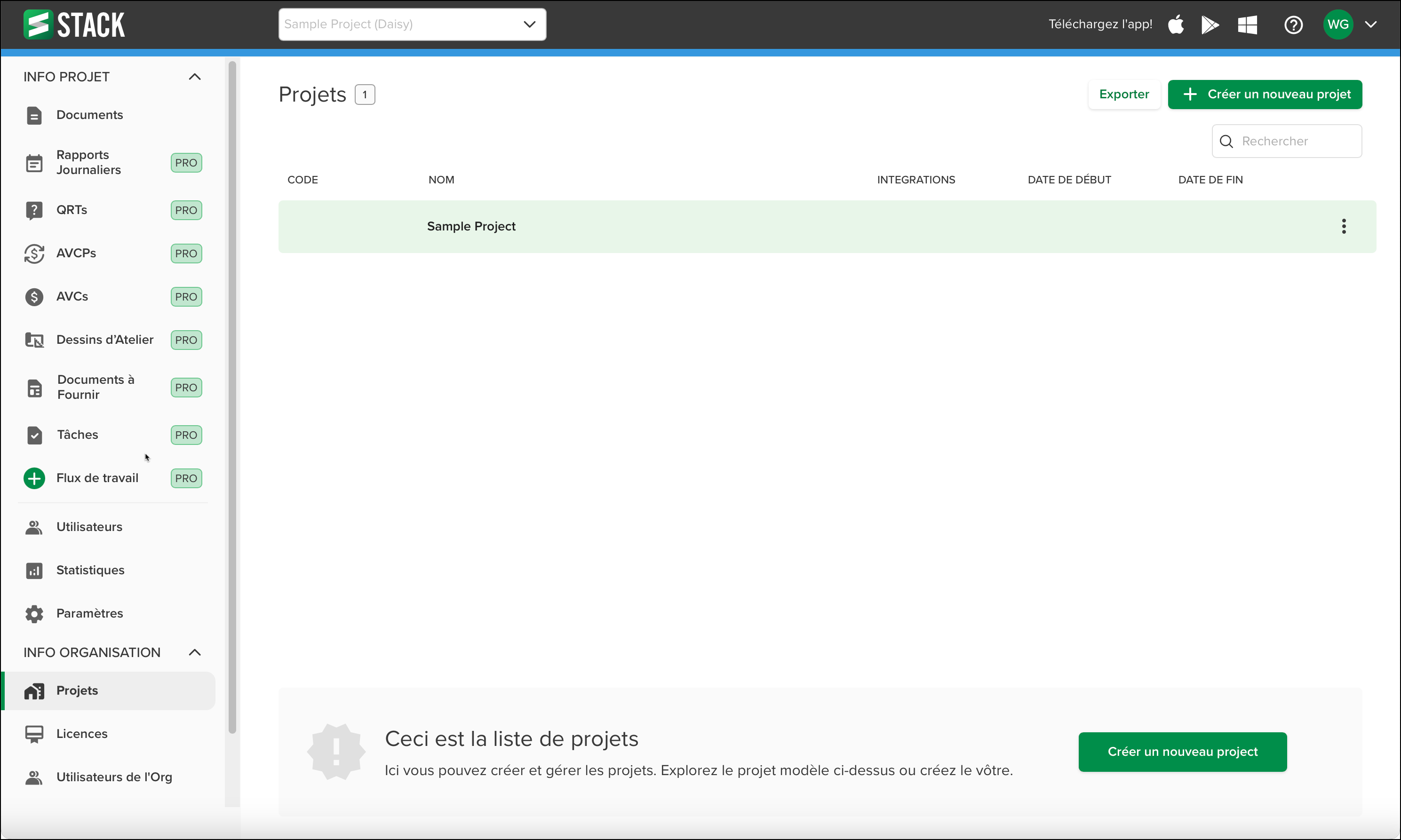
Pour accéder aux dessins et aux documents de votre projet, vous devrez télécharger l’Application de Chantier STACK.
.png)
Accès au Portail Admin Web
REMARQUE: Si vous êtes déconnecté ou si vous n’avez pas ouvert le portail d’administration Web ou l’Application de Chantier STACK au cours des 14 derniers jours, vous devrez vous connecter.
Allez à https://build.stackct.com.
Entrez votre Courriel et cliquez sur CONTINUER.
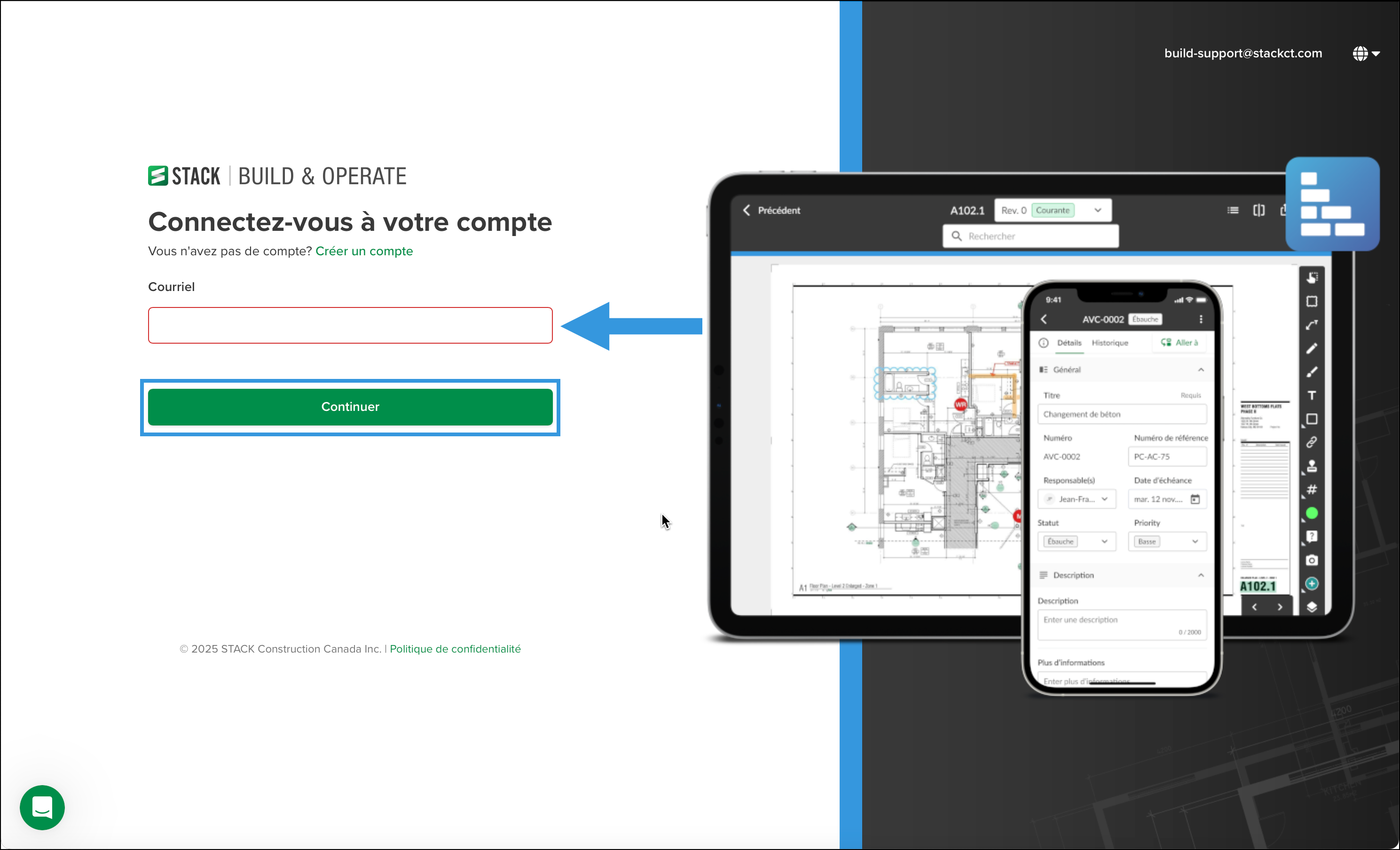
Entrez votre Mot de passe et cliquez sur CONNEXION.
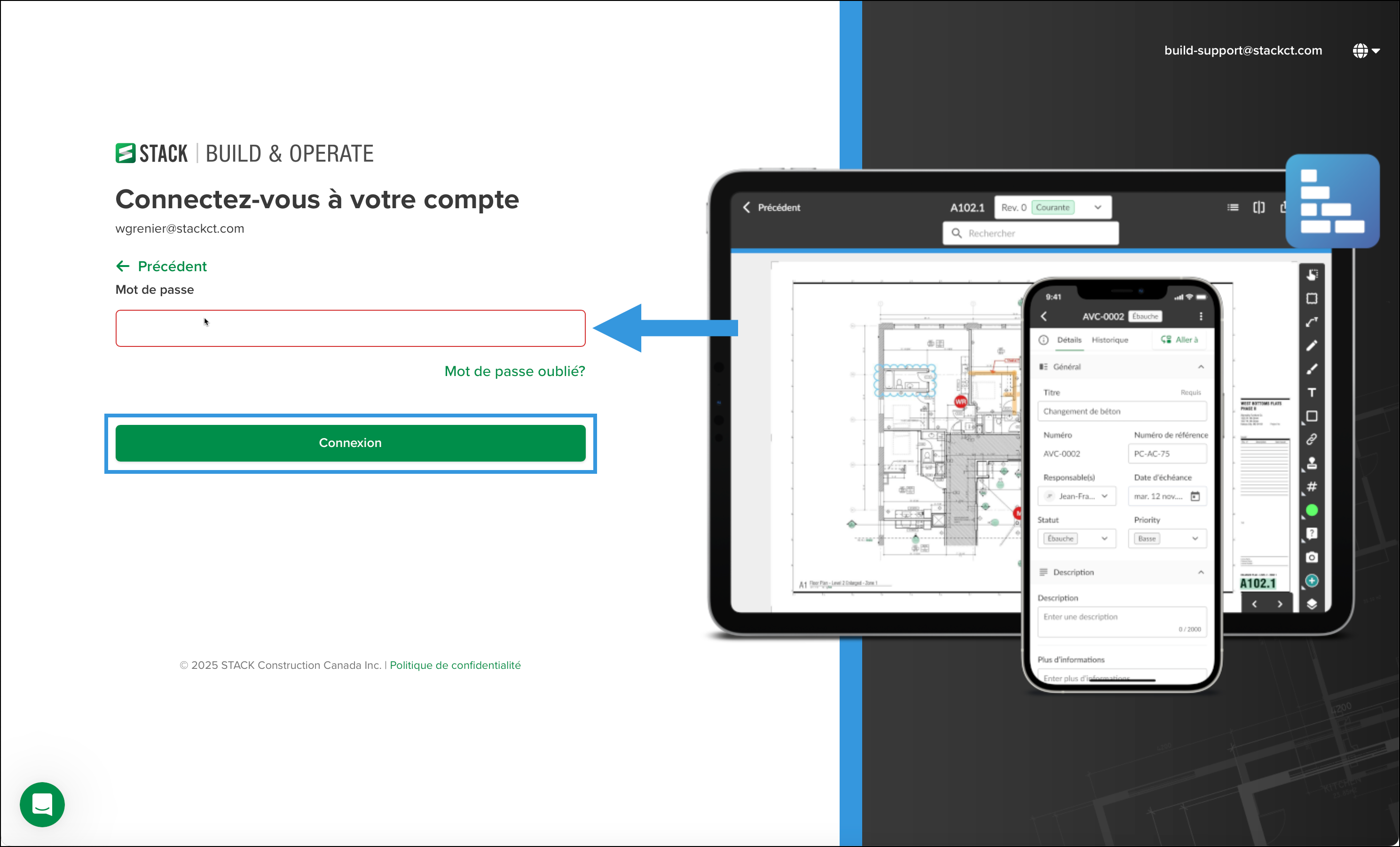
Vous atterrirez sur votre page Projets STACK.
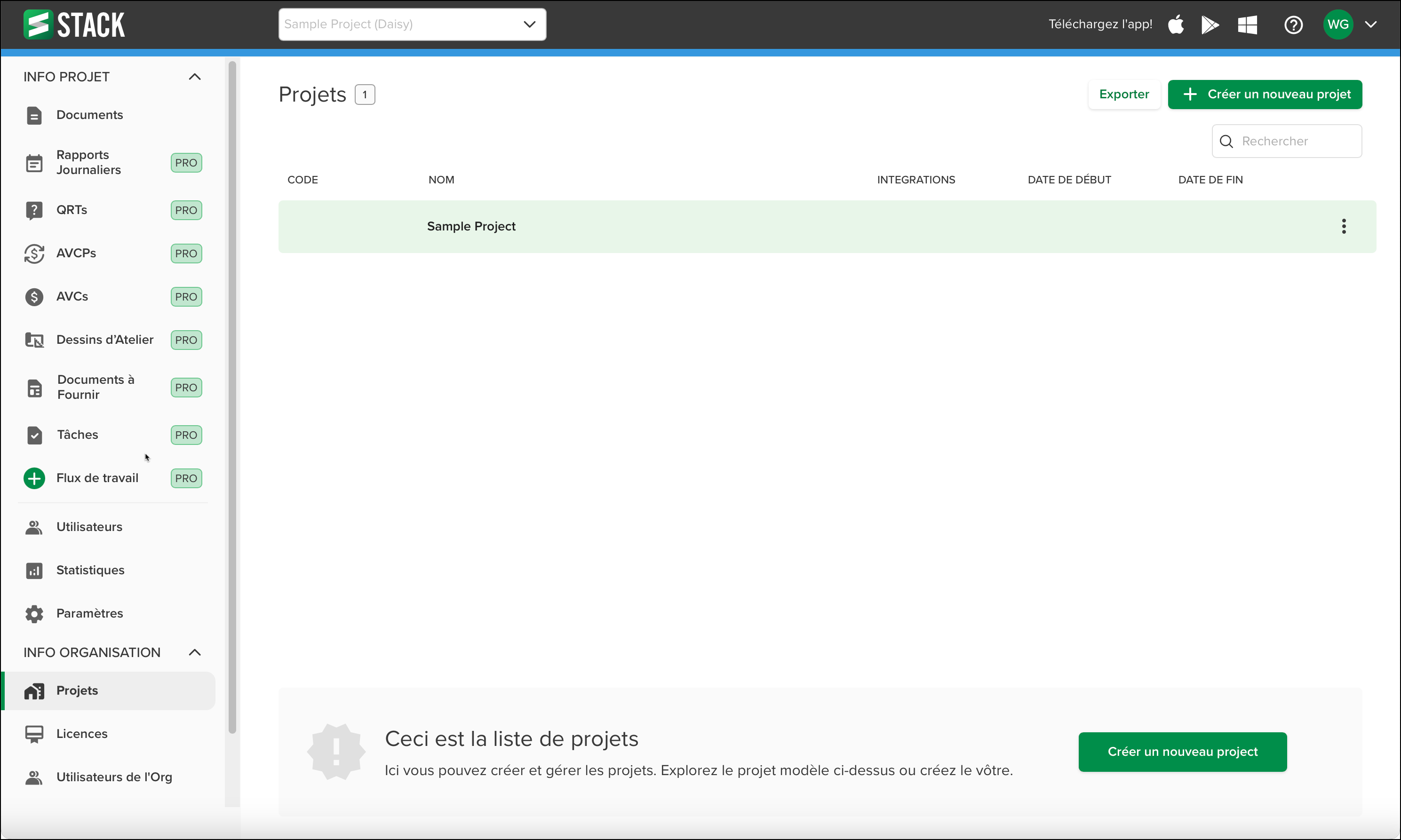
Prochaines Étapes
Maintenant que vous avez créé votre compte, vous êtes prêt à:
Télécharger l'Application de Chantier STACK

